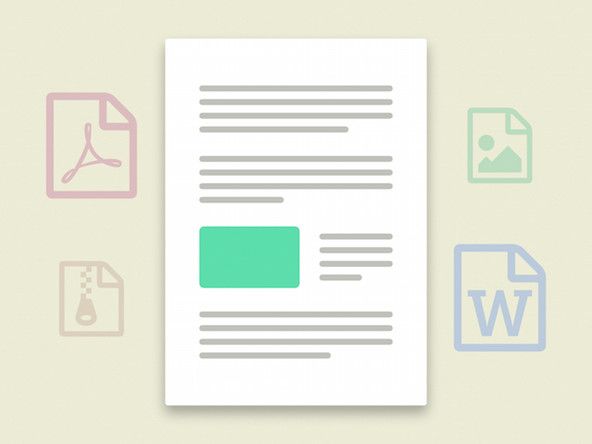ブラザーMFC-240C
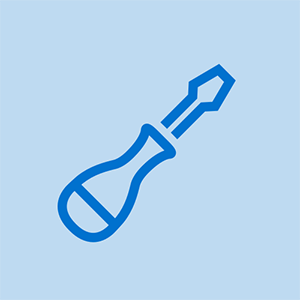
担当者:97
投稿日:2015年10月30日
私はこのブラザーMFCをしばらく使用していて、とても満足しています。
約1年前、カラー画像は白黒しか印刷されないことに気づきました。
私の設定はフルカラーです。カートリッジは、インクの補充場所に応じて、満杯で良好な状態です。
他に何がうまくいかないのかわからない。
更新(2015年11月3日)
実際、私は適切なモデルがすべてであることを反映するように質問を更新しました。
プリンターが自動ヘッドクリーニングをしているのを定期的に聞いています。
消毒用アルコールやその他の非水源にこれらのビットを沈めて、詰まりや堆積物を取り除くことができるかどうか疑問に思います。
こんにちは、
使いすぎてデバイスのプラグを抜く
色の付いたページをプリンタにロードして、ページのカラーコピーを印刷してみましたか? コピー プリンタ自体で機能し、カラースタートを押しますか? B / Wまたはカラーで出てきますか?カラーが印刷されている場合、少なくともそれはあなたのプリンターがまだカラーで印刷できることを証明します、それは何が悪いのかを見つけるための始まりです。
色は単に機能しません。コンピュータからのファイル転送の問題ではありません。カラーコピー設定を使用しても何も起こりません。インクをタンクから流出させるために何を掃除する必要があるのか知りたいです。
また、私のものは240cではなく250cです
こんにちは、
240cだと思って申し訳ありませんが、色をあまり使わないために、プリントヘッドが乾燥したインクで詰まっていると推測できます。プリントヘッドの交換費用は、新しいプリンタの費用を上回っています。同じ問題を抱えていたブラザーmfc440cnでの私の経験は、それほど悪くはなく、マゼンタや黄色を印刷しませんでした。結局、プリントヘッドのクリーニング操作を7回実行しましたが、これはインクの無駄ですが、とにかく赤または黄色を印刷できず、カートリッジがいっぱいでした(クリーンオプションとして色を選択できるため、黒を無駄にしないでください) )。黄色がまだ断続的だったのでもう一度やらなければならなかったが、それはうまくいった。それ以来、カラーで頻繁に印刷しない場合に、この問題を防ぐ方法を考え出しました。マシンをスリープモードのままにします。私はそれが頻繁に「目覚め」、素早くプリントヘッドをきれいにしてからスリープ状態に戻ることを発見しました。カラーで印刷することはほとんどありませんが、3年以上問題はありません。ジェネリックブランドのインクリフィルを使用しています
こんにちはSM
MFC-240での私の経験によると、私はjayeffが今言ったことを完全にサポートすることができます。
彼の推奨がうまくいかない場合でも、さらに2つの選択肢があります。まず、プリンタの「サービスモード」を使用して、電源パージ(クリーニング)手順を開始できます。必要な場合に備えて、これをアクティブ化する方法の説明をお送りします。それは複雑ではなく、あなたが従わなければならないステップの厳密な手順だけです。
次のオプションは、プリンタを開いて分解し、蒸留水でプリントヘッドをクリーニングすることです。私はそれをしました、そしてそれは助けになりました。ただし、そのためには、MFC-240のサービスマニュアルとかなりの勇気が必要です)
5つの答え
選択したソリューション
 | 担当者:235 |
100%簡単な修正!!!
1.プリントヘッドからすべてのプリントカートリッジを取り出します。
2.缶詰の空気(ストローを取り付けた状態)を取り、インクがカートリッジから吸い出されるプリントヘッドの小さな穴に空気を送ります。あなたの問題は詰まったラインです。空気があなたのためにラインをクリアします。
注意-小さなインクの飛び散りが発生する可能性があります。手袋とエプロンを着用してください。
3.クリーニングサイクルを1回実行します。
4.テストページを印刷します。あなたの問題は解決されるべきです。
ネクサス7コマンドなし赤い三角形
マヌエル、どうもありがとう!これを実行してから、クリーニングサイクルを6〜7回実行し、すべてが正常に戻りました。ありがとう:)
ありがとうございました。その動作。私はわらとショットエアを数回使用し、クリーニングサイクルを数回使用しました。
こんにちは、ありがとう。私はこれを行うために中国の送風機を使用し、インクがプリンターに供給される小さな穴に合うようにノズルを調整する必要がありました。テストプリントから結果が得られましたが、結果の意味がわかりません。ありがとう、私は印刷が正しくなると確信しています。
どうもありがとう、これは命の恩人でした!
これを機能させるために、送風機のストローを空気穴の真上に配置する必要はないことがわかりました。できるだけ近づけて、彼女を引き裂いてください。飛び散りに気をつけろ
| | 担当者:85 |
アロハヌイロア!何年にもわたるプリンターの修理と作業から:
プリンタをスリープモードのままにしてクリーニングサイクルを実行することはお勧めできません。理由は次のとおりです。
プリンタにこれらのクリーニングサイクルを実行させたくありません。これを実行すればするほど、インクがノズルを詰まらせる可能性が高くなります。夜間や長期間使用しないときは電源を切ってください。また、非常に多くのクリーニングサイクルを実行すると、スリープモードのクリーニングサイクルを実行した場合よりもプリントヘッドが詰まるリスクがあります。手動によるクレーム(通常は4または5)と同じ数、できれば3つだけを実行する必要があります。
毎週かそこらでカラーを印刷するようにしてください。印刷する色が少なければ少ないほど、インクが乾き、使用不足からノズルが詰まります。
プリントヘッドがクリーニングサイクルで良くならないとき。メンテナンスモードで電源[排気]パージを試すことができます。それが失敗した場合(これによりプリントヘッドが使用できなくなる可能性があるため、これを1回だけ実行してください)、プリントヘッドを手動でクリーニングしてみてください(永久にインストールされており、プリンターを完全に分解するだけで完全にアクセスできるため)。警告-電源サージクリーニングが機能する場合は、1つまたは複数の色が完全に失われる可能性があるため、通常のクリーニングサイクルを実行しないでください。その後、メーカーによる修理($$が多すぎる)を除いて、手動でのクリーニングが唯一の希望です。
私は2つの方法で混乱しています...
最初:
あなたはあなたが話しているプリンターについて言及していません。
2番目:
「スリープモードのクリーニングサイクルを実行することはお勧めできません」と言います。次に、「プリンタにこれらのクリーニングサイクルを実行させたくありません。これを実行すればするほど、インクがノズルを詰まらせる可能性が高くなります。
つまり、スリープモードのクリーニングサイクルについて話していると、次のようになります。「非常に多くのクリーニングサイクルを実行すると、スリープモードのクリーニングサイクルを実行した場合よりもプリントヘッドが詰まるリスクがあります。」
これは混乱です...基本的には次のように述べています。「スリープモードのクリーニングサイクルは、スリープモードのクリーニングサイクルよりも悪い」。
わかりました。スリープモードのクリーニングサイクルを実行させないでください。
しかし、どのようにしてプリントヘッドをクリーニングしますか?時々(またはもっと頻繁に)プリントヘッドのクリーニングを手動で開始する必要があると言うつもりですか?
ご協力いただきありがとうございます。
| | 担当者:25 |
を修正するためのトラブルシューティング手順は次のとおりです ブラザープリンターは完全に空白のページを印刷していますwindows10
私のアマゾンキンドルはオンになりません
1.まず、デバイスを再起動してから、印刷コマンドを実行する必要があります。
2.すべての印刷コマンドをキャンセルしてから、プリンタのプロパティにアクセスして、プリンタがキューで使用可能かどうかを確認しましょう。
3.ほとんどの場合、インクカートリッジの問題が原因で、兄弟のプリンタから空白のページが表示されることがあります。そのため、用紙にテキストが十分にない場合は、プリンタに十分なインクがあることを確認する必要があります。インクの場合は、インクカートリッジを交換することもできます。
4.これとは別に、インストールの問題が原因でインクカートリッジの問題が発生している可能性があるため、インクカートリッジをアンインストールして、カートリッジを再インストールする必要があります。新しいコマンドを入力して、プリンタでドキュメントの印刷が許可されているかどうかを確認しましょう。
5.ドライバーの問題により、出力として空白ページが表示される場合があります。プリンターがドキュメントを印刷していないときは、PCからドライバーを取り出し、新しいドライバーをPCにインストールする必要があります。
6.上記の手順を使用した後、プリンターで何も印刷できない場合は、プリンターを工場出荷時に復元してから再構成することをお勧めします。
 | 担当者:13 |
今は2021年です。MYBROTHERMFC-J425Wが印刷されませんでした。このプリンタを使用したことはありません。常にDELLLEDアレイレーザープリンタを使用していますが、10年後に故障しました。私は兄を再び働かせました。私はプラスチックのストローを使用し、1枚の紙を丸めました。だから、インクが私の顔に染み込むことはありません。私は肺からの空気をたくさん使用し、圧縮空気の缶を購入する必要はありません。数回吹き飛ばしてから数回クリーニングした後、再び印刷します…。新しいカラーレーザーイーサネット/ワイヤレスプリンターが準備中です。その間、これを使用します。
すごい!昔ながらの肺の空気だと思いますか?ハイパワーではなかったので、圧縮空気でそれを行うことでラインを壊すことができたので、より良い選択でした。私は浣腸で生理食塩水を私の中に流しました、うまくいきます。 ?
ああ、神様!!!!!私は2台のプリンター、MFC-240CとHP PhotosmartPlusワイヤレスで4時間作業を続けてきました!!!!私はYouTubeでいくつかのビデオを見ましたが、彼らが言ったことは何も役に立ちませんでした。 FAITHFUL Brothers 240Cをあきらめようとしたとき、あなたの投稿を見ました。文字通り、私は文字通り5分のトップを意味します、修正されました!!!!どうもありがとうございました。 HPがカラーを印刷しない理由を知っていただければ幸いです!!!両方必要です。安全で元気に。
 | 担当者:1 |
プリンタを1年ほど使用していません。新しいカートリッジを手に入れ、黒だけが出てきました。缶詰の空気(私は持っていなかった)の代わりに、私はただスラウで開口部に吹き込みました。これを行った後もまだ色が印刷されませんでしたが、2〜3回のクリーニングサイクルを実行し、黄色が始まりました。さらに2回後、他の人が始めました。しつこくなりなさい。
(私はブラザーMFC-j870-dwを持っています)
ストローを置くための開口部はどこにありますか?
メリッサの入力は、最初に提案された修正への非常に役立つ追加でした。私もスプレー空気の缶を持っていませんでした。ストローを見つけ、インクカートリッジを取り外し、カートリッジからインクを受け取る小さなチューブ(プリンター上)にストローを置き、チューブに空気を吹き込みました。プリンタをクリーニングサイクルで2回実行したところ、プリンタは新品のように印刷されました。私はブラザーMFC-J5910-DWを持っています。
SM